|
OLIVIA - LES 150
 version française version française

Corry je te remercie de me permettre de traduire tes tutoriels en français.

Le tutoriel a été réalisé avec Corelx9, mais il peut également être exécuté avec les autres versions.
Pour le traduire, j'ai utilisé CorelX2.
Suivant la version utilisée, vous pouvez obtenir des résultats différents.
Depuis la version X4, la fonction Image>Miroir a été remplacée par Image>Renverser horizontalement,
et Image>Renverser avec Image>Renverser verticalement.
Dans les versions X5 et X6, les fonctions ont été améliorées par la mise à disposition du menu Objets.
Avec la nouvelle version X7, nous avons à nouveau Miroir/Retourner, mais avec nouvelles différences.
Consulter, si vouz voulez, mes notes ici
Certaines dénominations ont changées entre les versions de PSP.
Les plus frequentes dénominations utilisées:

traduction italienne/traduzione italiana ici
Vos versions ici

Nécessaire pour réaliser ce tutoriel:
Matériel ici
Merci: pour le tube AnaRidzi et pour le masque Narah.
Le reste du matériel est de Corry.
(les liens des sites des tubeuses ici)
Modules Externes.
consulter, si nécessaire, ma section de filtre ici
Filters Unlimited 2.0 ici
Mehdi - Sorting Tiles ici
Alien Skin Eye Candy 5 Impact - Glass ici
It@lian Editors Effect - Effetto Fantasma ici
Filtres It@lian Editors peuvent être utilisés seuls ou importés dans Filters Unlimited.
voir comment le faire ici).
Si un filtre est fourni avec cette icône,  on est obligé à l'importer dans Unlimited on est obligé à l'importer dans Unlimited

Si vous voulez utiliser vos propres couleurs, n'hésitez pas à changer le mode et l'opacité des calques
Ouvrir le masque dans PSP et le minimiser aver le reste du matériel.
1. Placer en avant plan la couleur #480704,
et en arrière plan la couleur #ffffff.
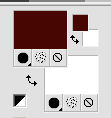
2. Ouvrir une nouvelle image transparente 900 x 550 pixels.
Sélections>Sélectionner tout.
3. Ouvrir l'image d'arrière plan achtergrond les 150 et Édition>Copier.
Revenir sur votre travail et Édition>Coller dans la sélection.
Sélections>Désélectionner tout.
(coloriser si vous utilisez des autres couleurs).
3. Effets>Modules Externes>Mehdi - Sorting Tiles.
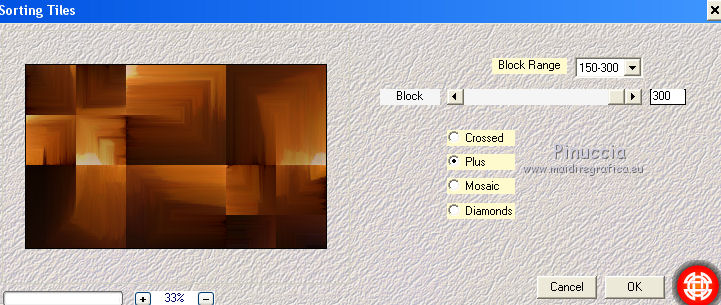
4. Effets>Modules Externes>It@lian Editors Effect - Effetto Fantasma
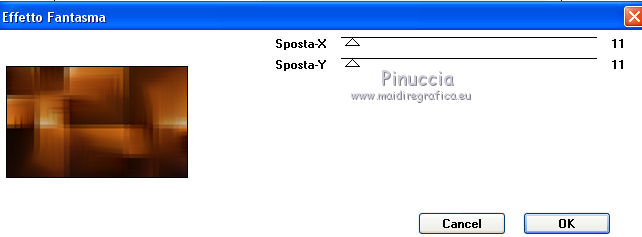
5. Ouvrir Element les 150 - Édition>Copier.
Revenir sur votre travail et Édition>Coller comme nouveau calque.
Touche K sur le clavier pour activer l'outil Sélecteur 
et placer Position horiz. et Position vert. a 0
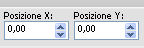
(il tube si troverà nell'angolo in alto a sinistra)
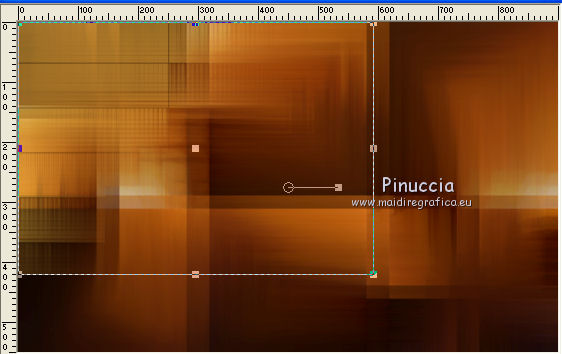
6. Calques>Dupliquer.
Image>Miroir.
Image>Renverser.
Calques>Fusionner>Fusionner le calque de dessous.
Placer le calque en mode Recouvrement.
7. Calques>Nouveau calque raster.
Remplir  le calque avec la couleur blanche. le calque avec la couleur blanche.
Calques>Nouveau calque de masque>A partir d'une image.
Ouvrir le menu deroulant sous la fenêtre d'origine et vous verrez la liste des images ouvertes.
Sélectionner le masque Narah_Mask_1091.

Calques>Fusionner>Fusionner le groupe.
Placer le calque en mode Recouvrement (ou en fonction de vos couleurs).

8. Ouvrir element 2 les 150 - Édition>Copier.
Revenir sur votre travail et Édition>Coller comme nouveau calque.
Touche K pour activer l'outil Sélecteur 
et placer Position horiz.: 614,00 et Position vert.: 22,00.

Touche M pour désélectionner l'outil.
Placer le calque en mode Recouvrement.
9. Vous positionner sur le calque du masque.
Activer l'outil Gomme 
et effacer la ligne sur la sphère en haut
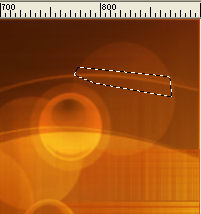 
10. Fermer le calque du haut de la pile.
Édition>Copie Spéciale>Copier avec fusion.
Re-ouvrir et vous positionner sur le calque du haut de la pile.
11. Calques>Nouveau calque raster.
Activer l'outil Sélection  , cercle , cercle
et tracer un cercle comme ci-dessous.
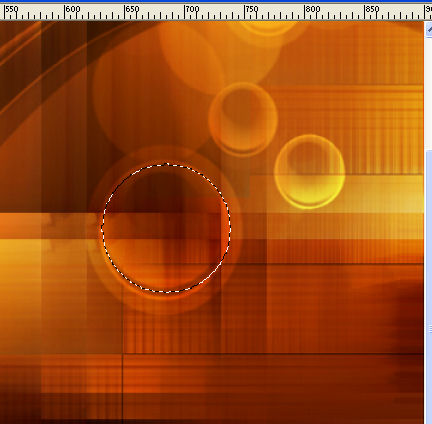
12. Édition>Coller dans la sélection.
13. Effets>Effets de traits>Coups de pinceau, couleur d'avant plan #480704.

14. Effets>Modules Externes>Alien Skin Eye Candy 5 Impact - Glass.
Sélectionner le preset Clear et ok.

Sélections>Désélectionner tout.
15. Ouvrir le tube birds - Édition>Copier.
Revenir sur votre travail et Édition>Coller comme nouveau calque.
Déplacer  le tube en haut à droite, sur les cercles. le tube en haut à droite, sur les cercles.
16. Ouvrir tekst les 150 - Édition>Copier.
Revenir sur votre travail et Édition>Coller comme nouveau calque.
Touche K pour activer l'outil Sélecteur 
et placer Position horiz.: 168,00 et Position vert.: 17,00.

17. Ouvrir le tube bladeren - Édition>Copier.
Revenir sur votre travail et Édition>Coller comme nouveau calque.
placer Position horiz.: 18,00 et Position vert.: 315,00
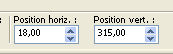
Touche M pour désélectionner l'outil.
18. Effets>Effets de bords>Accentuer.
Placer le calque en mode Recouvrement.
19. Pour le bords:
garder en avant plan la couleur #480704,
placer en arrière plan la couleur #f2a61b.
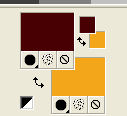
Image>Ajouter des bordures, 1 pixel, symétrique, couleur d'avant plan #480704.
Image>Ajouter des bordures, 1 pixel, symétrique, couleur d'arrière plan #f2a61b.
Image>Ajouter des bordures, 1 pixel, symétrique, couleur d'avant plan #480704.
Image>Ajouter des bordures, 20 pixels, symétrique, couleur #ffffff.
Image>Ajouter des bordures, 1 pixel, symétrique, couleur d'avant plan #480704.
Image>Ajouter des bordures, 1 pixel, symétrique, couleur d'arrière plan #f2a61b.
Image>Ajouter des bordures, 1 pixel, symétrique, couleur d'avant plan #480704.
Image>Ajouter des bordures, 30 pixels, symétrique, couleur #ffffff.
20. Ouvrir le tube de la femme de AnaRidzi - Édition>Copier.
Revenir sur votre travail et Édition>Coller comme nouveau calque.
Image>Redimensionner, à 80%, redimensionner tous les calques décoché.
Déplacer  le tube sur le bord. le tube sur le bord.
21. Effets>Effets 3D>Ombre portée, couleur d'avant plan #480704.
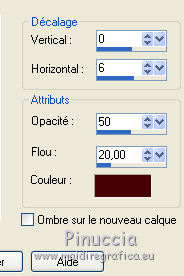
22. Ouvrir le texte Olivia - Édition>Copier.
Revenir sur votre travail et Édition>Coller comme nouveau calque.
Déplacer  le texte à gauche, voir mon exemple. le texte à gauche, voir mon exemple.
23. Signer votre travail sur un nouveau calque.
Image>Ajouter des bordures, 1 pixel, symétrique, couleur d'avant plan #480704.
24. Enregistrer en jpg.
Version avec tube de Rooske


Si vous avez des problèmes, ou des doutes, ou vous trouvez un link modifié, ou seulement pour me dire que ce tutoriel vous a plu, vous pouvez m'écrire.
11 Novembre 2019
|


